Wir kennen schon viele kleine Tools von SoftwareOK, die uns das Arbeiten am Rechner vereinfachen. Neu hinzugekommen ist Auto Power Options OK. Mit diesem kleinen Tool, egal ob installiert oder portabel ist es möglich zum Beispiel den Monitor automatisch abzuschalten, wenn nach einstellbaren Sekunden oder Minuten keine Tastatureingaben mehr gemacht, oder die Maus nicht bewegt wurde.
Auch kann der Rechner nach einer einstellbaren Zeit in den Schlafmodus geschickt werden. Dafür zusätzlich kann eingestellt werden, ob man vorab eine Meldung auf dem PC erhalten möchte. Umgedreht gehen die Einstellungen auch. Verwendet man die Maus oder Tastatur, so können die Einstellungen der Energieoptionen zum Beispiel von Ausbalanciert auf Höchstleistung gestellt werden.
Aber auch das ist noch nicht alles. Denn hat man das Tool im Systray der Taskleiste, kann man schnell die Energieoption wechseln und hat unter dem Eintrag „Computer“ die Auswahl den Rechner „normal“ herunterzufahren, wie es auch über das Startmenü möglich ist. Oder aber die erzwungene Variante, die alles beendet und den Rechner sofort herunterfährt, in den Ruhezustand schickt und mehr. Im Prinzip die Befehle, die wir hier aufgelistet haben.
Wer also Strom sparen will, öfter einmal die Energieoption wechselt, oder den Rechner schnell mal in den StandBy schicken möchte, sollte sich das kleine Tool für Windows 10, Windows 8.x und Windows 7 durchaus einmal anschauen. Nebenbei: Im Menü hat das Tool auch eine eigene Zoom-Funktion.

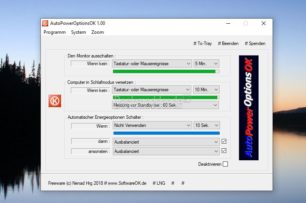
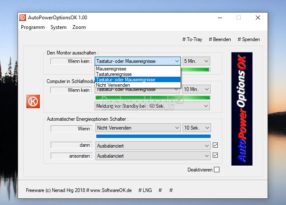
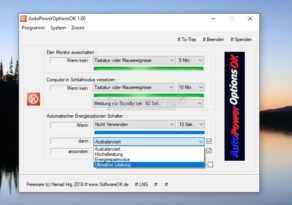
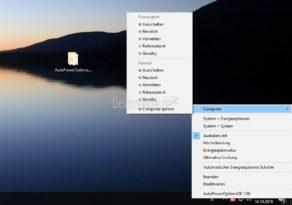


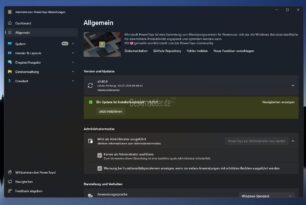


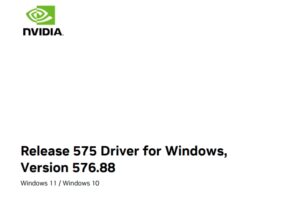

„Aber auch das ist noch nicht alles. … “ richtig – hat man die „Oberfläche“ offen kommt man über den Reiter System auch direkt in Einstellungen wie z.B. Monitoreinstellungen, Taskmanager, MS-Config und haste nicht gesehen was
Doch, aber ihr sollt ja auch noch das Tool erkunden.
und haste nicht gesehen was war eher als „Abkürzung“ einer Aufzählung gedacht
Ist wirklich ein nettes und nützliches kleines Tool. Denn die Windows-Energieverwaltung ist alles andere als anwederfreundlich. Fast schon typisch, möchte man sagen.
Wie kann man nur eine Energieverwaltung einbauen, welche die aktuell laufenden Hintergrundanwendungen nicht berücksichtigt? Wenn man z. B. den ausbalancierten Modus aktiviert hat, dann werden mit dem Anspringen des Energiesparmodus Anwendungen, wie z. B. ein gerade laufender vollständiger Virenscan oder eine noch laufende Defragmentierung usw., einfach abgebrochen. Auf die Idee, dass der Energiesparmodus während solchen laufenden Anwendungen nat. nicht anspringen darf, ist MS mal wieder nicht gekommen.
Mit diesem kleinen Tool kann man aber nun alle relevanten Einstellungen zentral an einem Ort kurzzeitig bei Bedarf umstellen. Wirklich sehr nützlich.
Sind Euch übrigens schon die Bugs des Ruhezustands aufgefallen? Seither wurden immer externe FP’s zumindest teilweise durch den Ruhezustand „rausgeschmissen“. Zwar wurden diese nach Reaktivierung wieterhin im Explorer angezeigt, doch der FP-Treiber blieb jew. deaktiviert. Neu anschließen oder ein Neustart war dann jew. erforderlich, um seine FP wieder nutzen zu können. Mit einem der letzten Updates wurde dieser Bug dann endlich behoben. Doch gleichzeitig bauten sie einen neuen Bug ein. Jetzt hat man nach Reaktivierung aus dem Ruhezustand keinen Ton mehr und zwar systemweit. Also heißt es weiterhin Rechnerneustart, nachdem der Ruhezustand aktiviert war. Somit ist dieser Ruhezustand völlig sinnlos und sollte dann lieber gleich ganz aus dem System entfernt werden. Bringt ja nichts, wenn ich danach keinen Ton mehr habe.
Ein Schalter fehlt allerdings bei den ganzen schon vorhandenen
– der Neustart ins Bios / UEFI
( den man ja ab und an auch mal braucht – gerade bei den heutigen „schnellen“ Rechnern )
…wenn man sich überlegt das private Haushalte kaum mehr als 3% vom totalen Verbrauch verursachen dafür aber am meisten bezahlen…
wenn das auf den Stromverbrauch bezogen ist muss ich aber widersprechen – ca. 55-65 % meines monatlichen Abschlages an die Stadtwerke kommen von der „Kiste“
( aber da ich allein stehend bin koche ich in der Regel nicht täglich, wenn der E-Herd mal an ist und ich mir die Arbeit mache dann nur für „Großmengen“ die ich dann portioniert einfriere )
Neu in der Version 1.02 // 14 Oktober 2018
• Verbesserungen und Optimierung in AutoPowerOptionsOK
• Zwei neue Sprachen in AutoPowerOptionsOK: Polnisch und Französisch
• Danke Drake4478 für die französische Sprache.
• Danke an Zbymal für die polnische Sprache.
Super wäre eine automatische Energieprofilumschaltung auf per-app Basis!
Laptop: Desktop = Ausgeglichen ; Bitwig = Höchstleistung